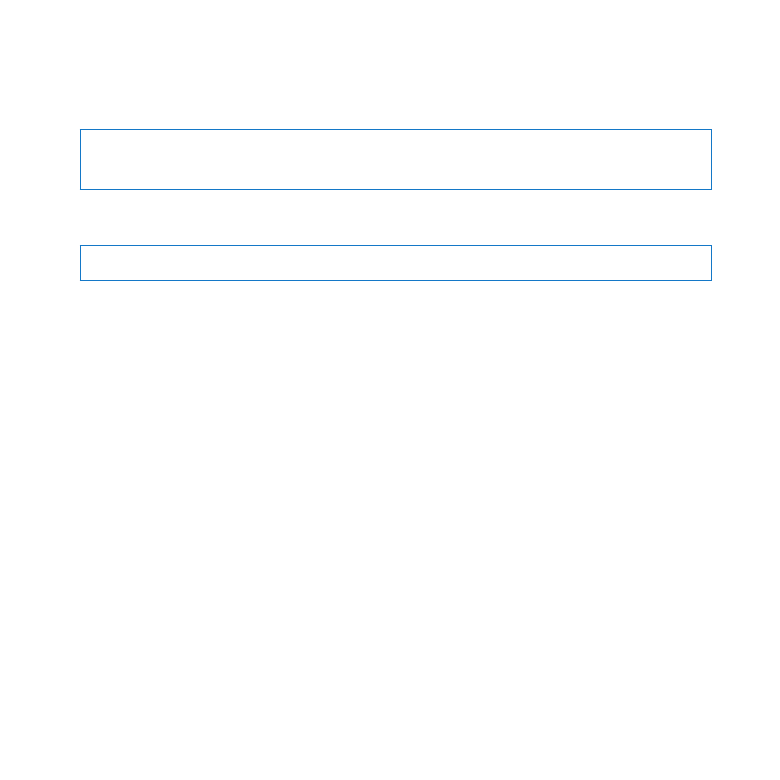
Mac Pro
1
打開
Mac Pro 的機箱之前,請先選擇“蘋果 ()”>“關機⋯”來將電腦關閉。
注意:
在打開
Mac Pro 的機箱之前,請先將電腦關機,以避免損害到電腦內部組
件或是您想要安裝的組件。請勿在
Mac Pro 啟動時嘗試將物件安裝至電腦內部。
2
等待
5 至 10 分鐘,讓 Mac Pro 的內部組件冷卻。
【警告】
Mac Pro 內部組件的溫度可能會非常高,在碰觸之前,請先讓其冷卻。
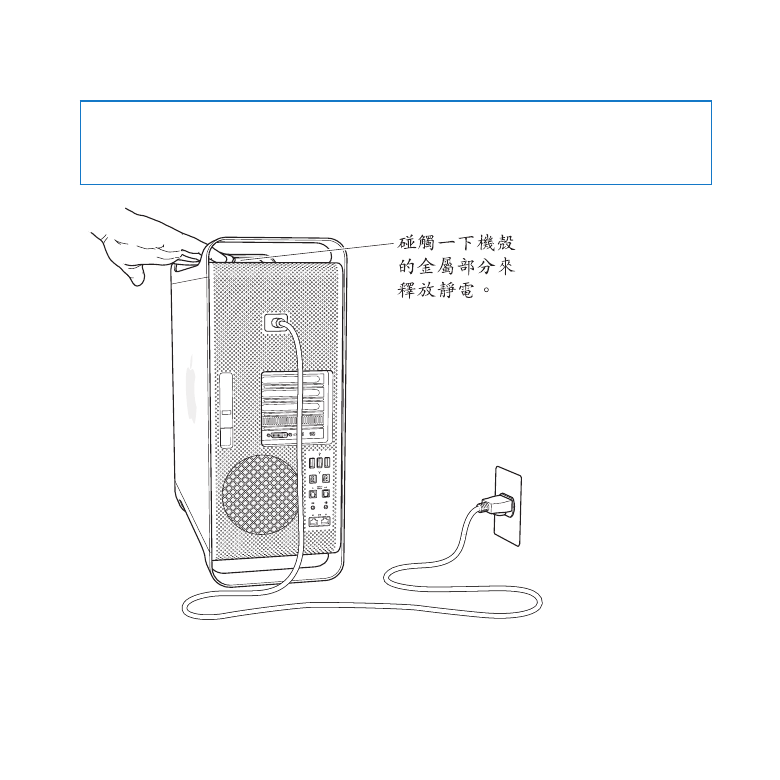
34
第
3 章
讓良好的產品更為強大
3
碰觸一下
Mac Pro 外殼的金屬部分以釋放靜電。
注意:
請務必先釋放靜電,然後再碰觸零件或安裝
Mac Pro 內部的組件。為了
避免產生靜電,在您安裝好擴充卡、記憶體或內置儲存設備並裝回側邊面板之
前,請勿在室內四處走動。
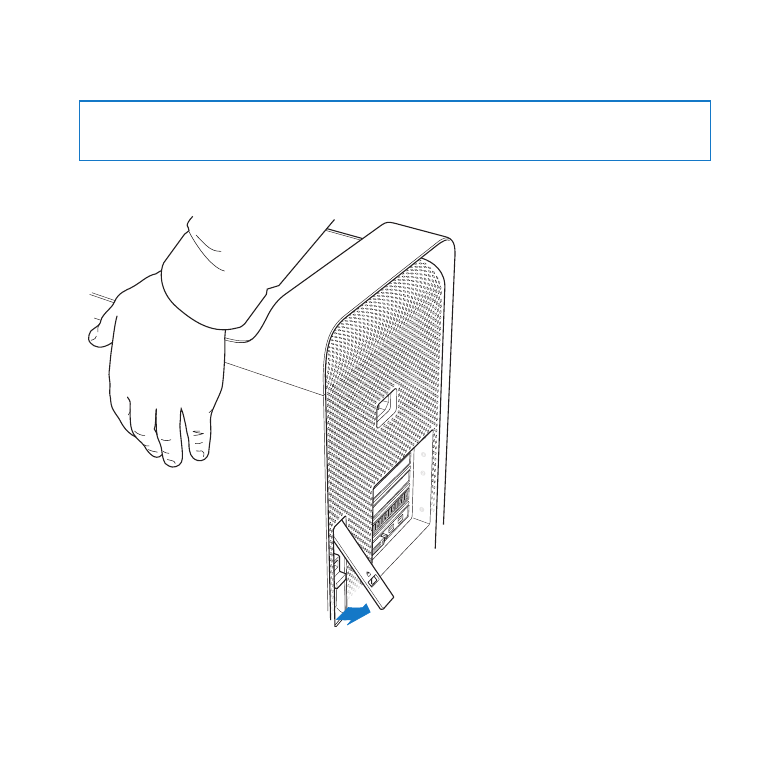
35
第
3 章
讓良好的產品更為強大
4
然後拔除
Mac Pro 上的所有接線及電源線。
【警告】
請務必將
Mac Pro 的電源插頭拔除,以避免損壞電腦內部的組件或是
您想要安裝的組件。在電腦仍插上電源時,請勿嘗試安裝任何組件。
5
扶住電腦的側邊面板並拉起後方的門閂。
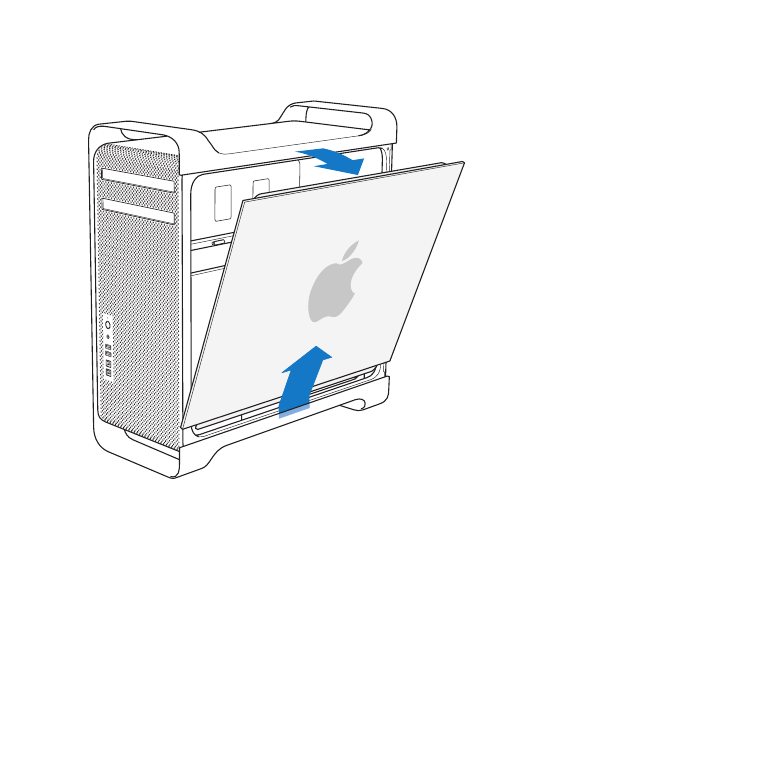
36
第
3 章
讓良好的產品更為強大
6
將側邊面板的上側從
Mac Pro 拉出並向上舉起來移除側邊面板。
【重要事項】
取下側邊面板時,請小心地將它扶好。
37
第
3 章
讓良好的產品更為強大